Ve světě 3D designu hraje přesnost detailů rozhodující roli. Pokud chceš vytvořit realistický podklad v Cinema 4D, je nezbytné vložit přesné a technické prvky. V tomto tutoriálu ti ukážu, jak kreativně navrhnout kovovoupodlahovou lištumezi sloupky. vezmeme jednoduchou plochu, proměníme ji na profil a vyextrudujeme tento prvek, abychom vytvořilifinální prvek.
Klíčové poznatky
- Naučíš se, jak vytvořit profil s plochou a jak jej extrudovat v Cinema 4D.
- Vysvětlí se práce s různými nástroji pro jemné úpravy a posouvání objektů.
- Demonstruji, jak se používá SSAO pro zlepšení zobrazení.
Článek krok za krokem
Nejprve potřebuješ jednoduchou plochu, která bude základem pro tvůj základ.
Vytvoření plochy
Začni tím, že vygeneruješ novou plochu. Tu najdeš v menu objektů. Rozměry plochy by měly být zpočátku zvoleny libovolně, ale orientujeme se na velikost 4 x 4 cm. Šířka bude stanovena na 3 segmentech a výška na 7 segmentech, aby se umožnil detailní profil.
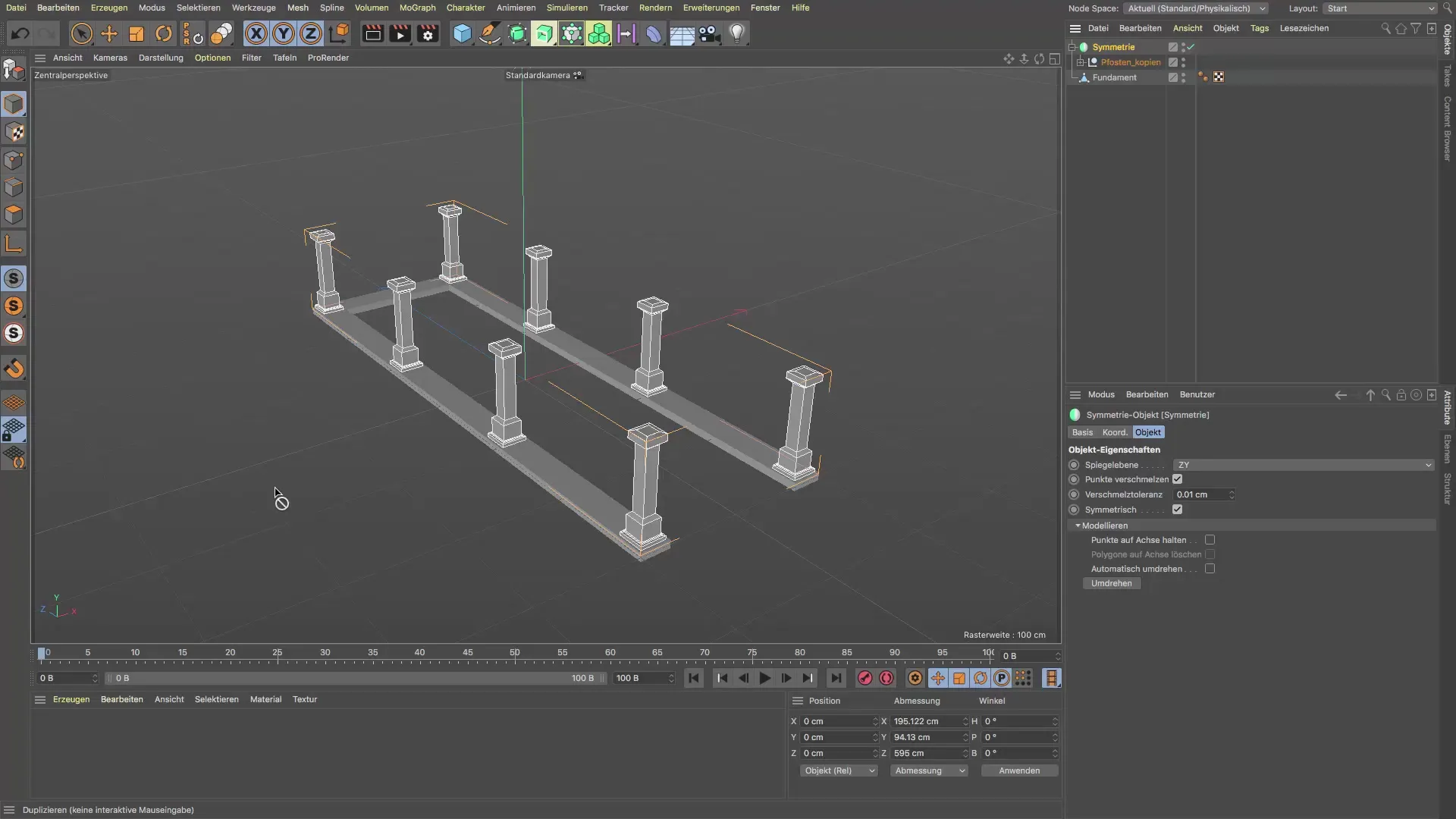
Přizpůsobení pohledu
Nyní přepni na přední pohled, abys přesně určil velikost a polohu objektu. Můžeš to udělat pomocí nástroje pro posun, takže plochu umístíš na požadované místo. Dávej pozor, aby byla plocha ukotvena v oblasti základu, aby byla správně zobrazena ve scéně.
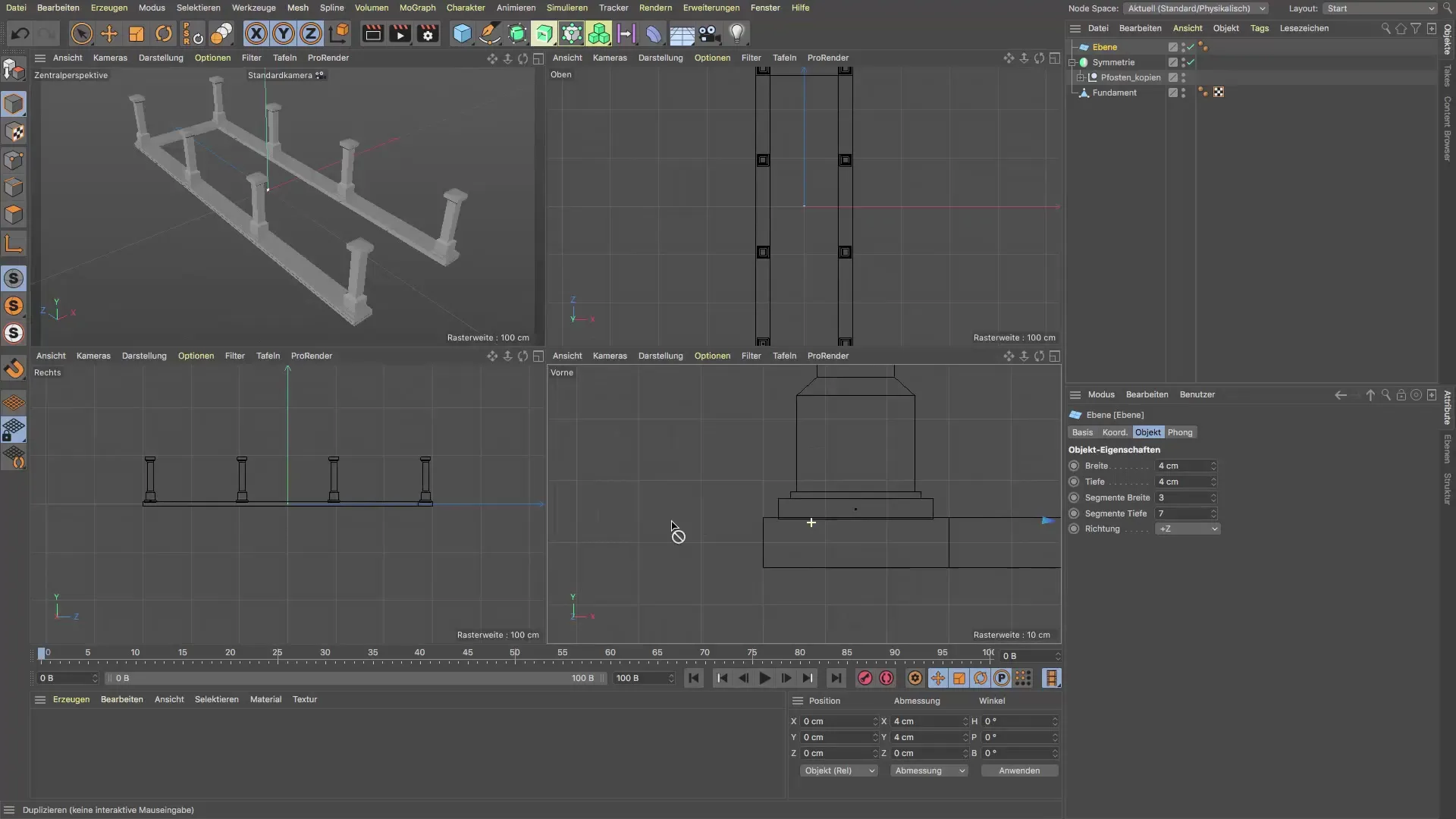
Převod objektu
Předtím, než provedeš další úpravy, bys měl převést plochu na polygonový objekt. Stiskni klávesu C a pozoruj, že segmenty jsou nyní zobrazeny jako polygon. Toto je důležitý krok pro pokračování v práci na detailech.
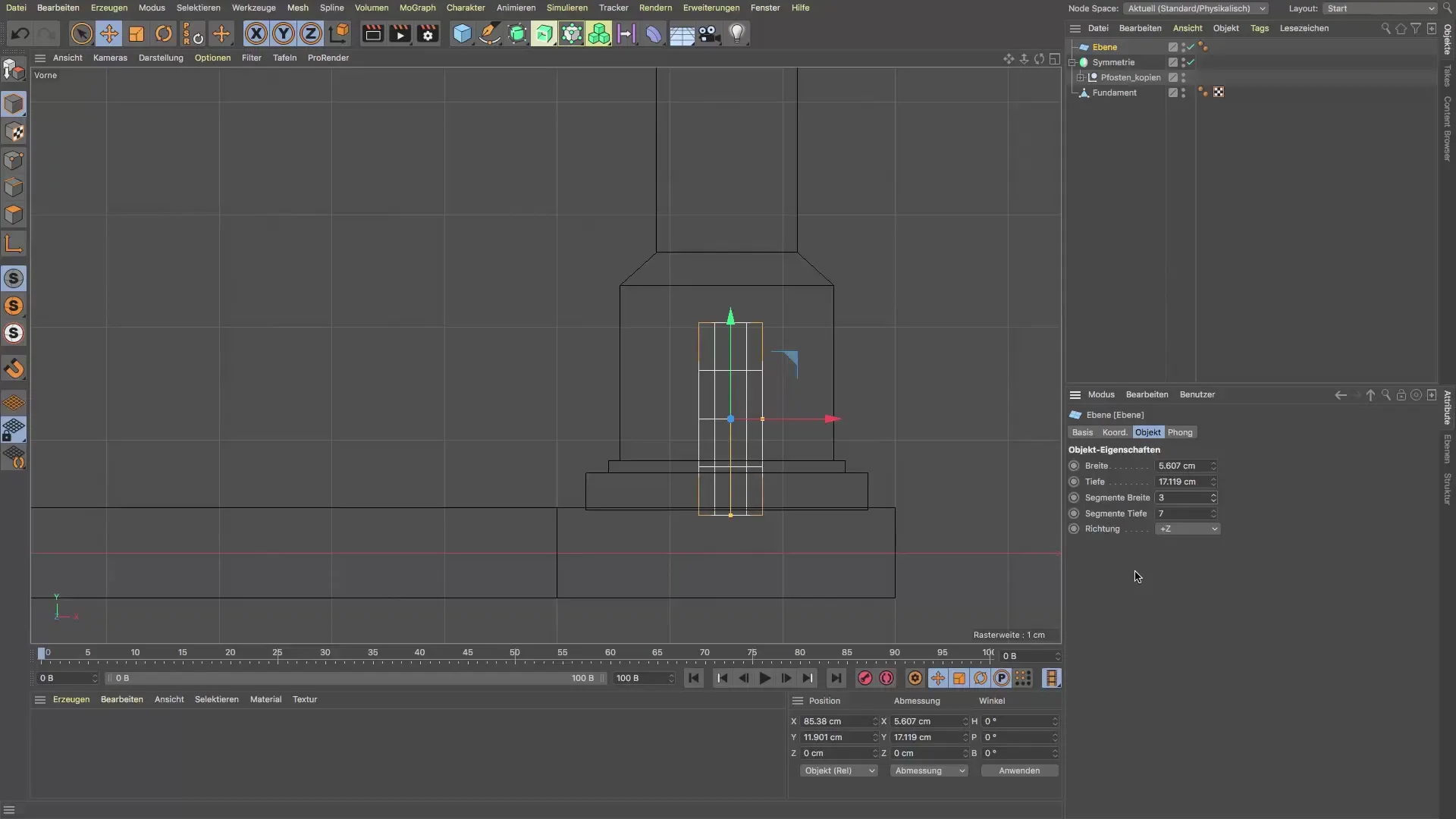
Měření a formování
Nyní aktivuj režim úprav hran, abys přizpůsobil obrysy podlahové lišty. Zde můžeš vybrat hrany nebo body a pomocí klávesy T nebo nástroje pro měření upravit tvary. Přitáhni hrany dohromady, abys vytvořil požadovaný tvar kovového soklu.
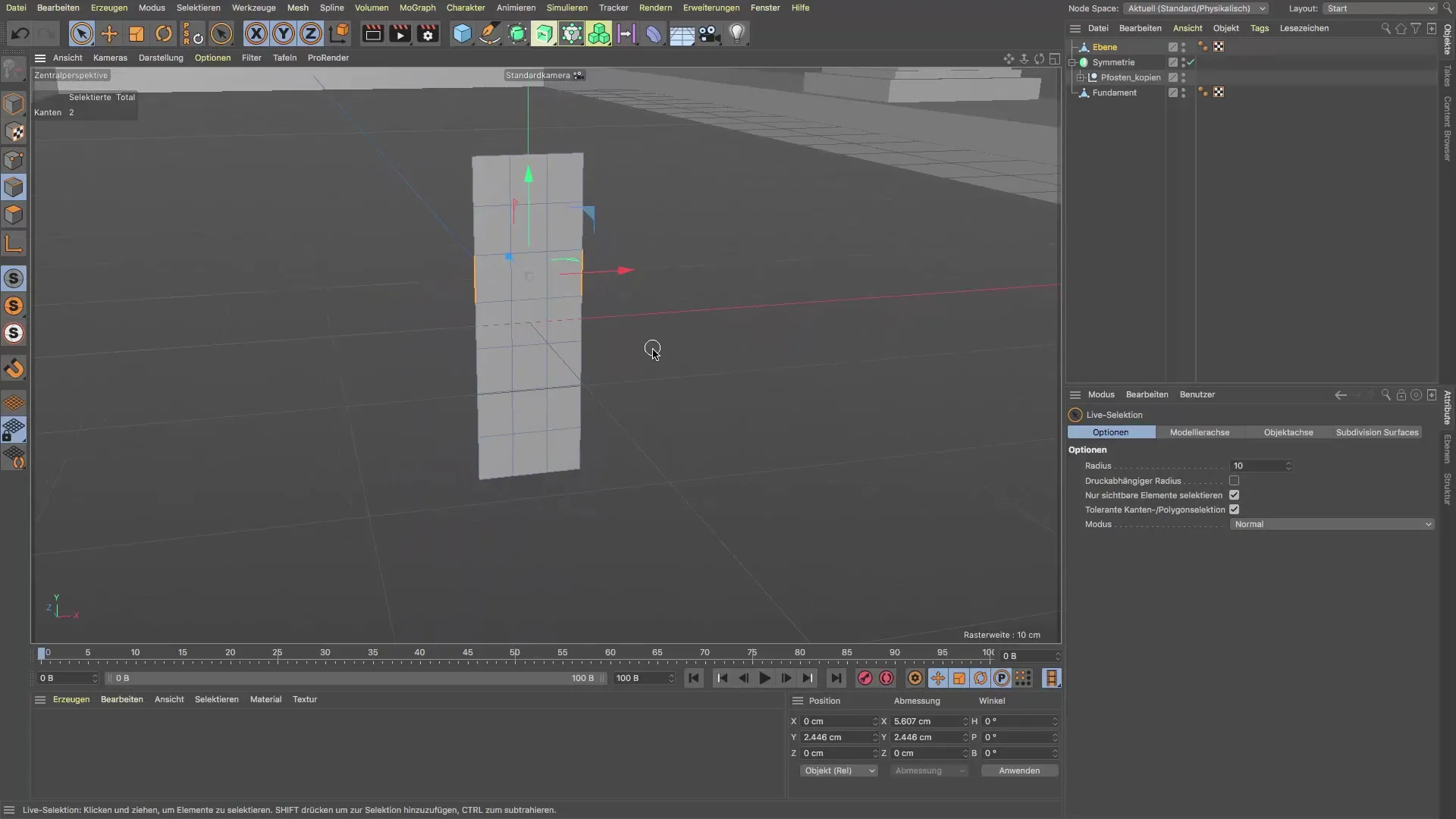
Umístění v nulovém bodě
Pro přesné umístění vrať objekt zpět do nulového bodu světa. Od verze 21 je k dispozici tlačítko PSR, které můžeš použít k rychlému a snadnému resetování svého objektu.
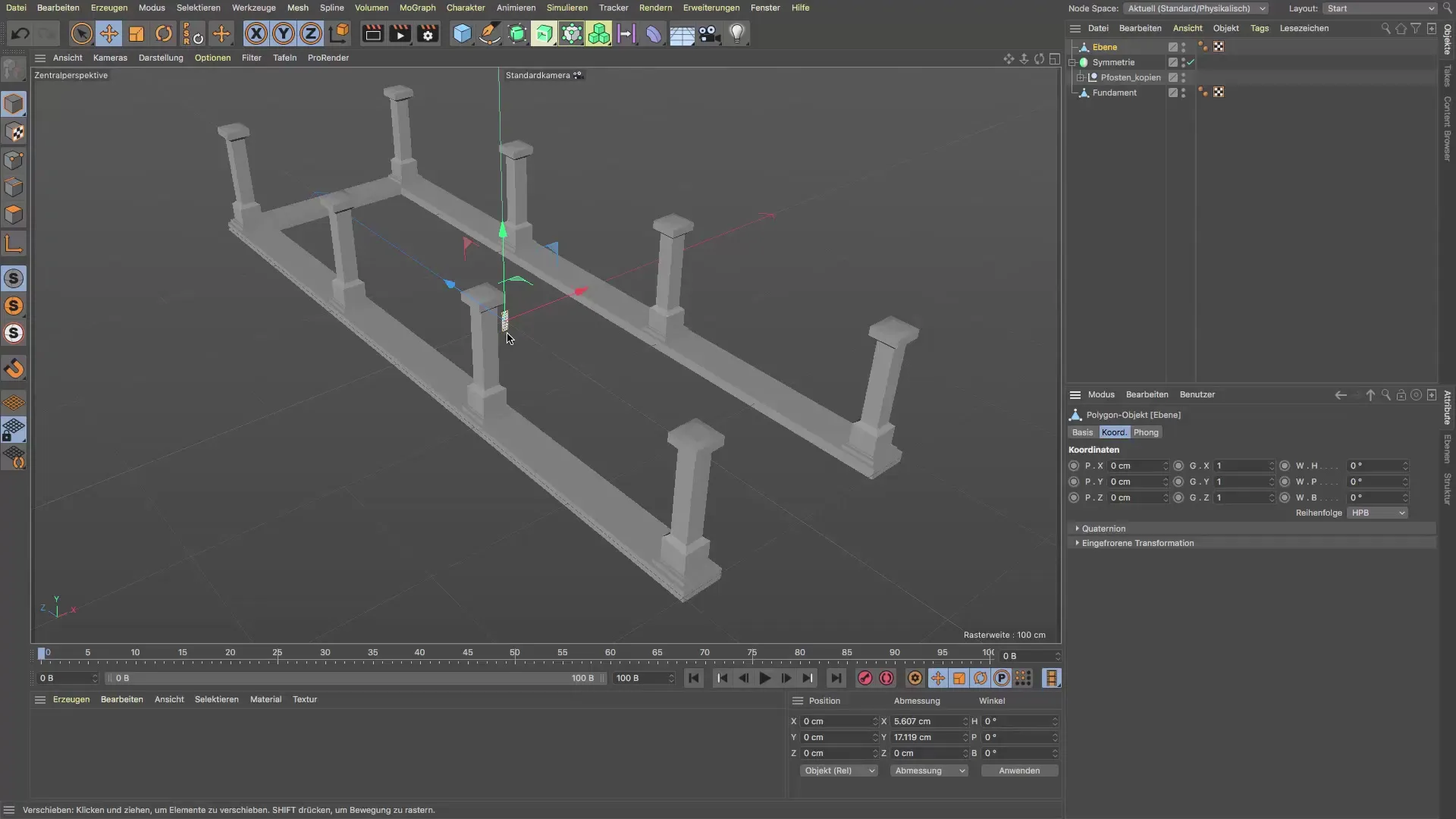
Přesunutí na správnou pozici
Znovu použij nástroj pro posun, abys umístil podlahovou lištu mezi sloupky. Můžeš to provést vizuálně nebo zadat přesné souřadnice, abys zajistil, že to vypadá symetricky.

Extrudování objektu
Teď nastal čas extrudovat profil. Přepni se zpět do režimu úprav polygonů a stiskni klávesu D pro funkci extrudovat. Přitáhni hranu směrem, jak potřebuješ, abys přesně utvaroval základ mezi sloupky, až dosáhneš optimální hloubky.
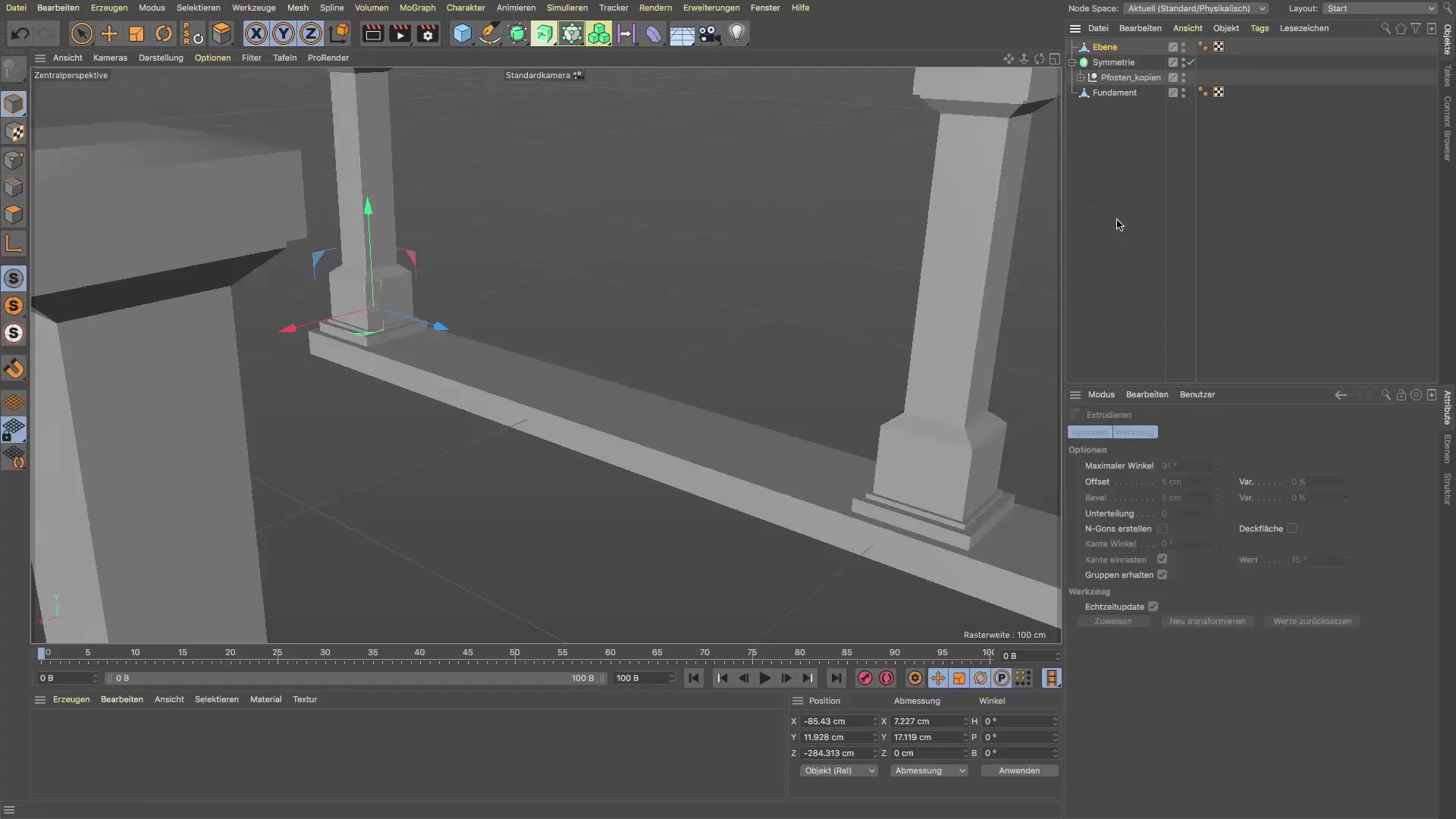
Zlepšení vzhledu
Aby tvoje modelovaná podlahová lišta vypadala detailněji, můžeš přepnout zobrazení na „Gouraudovo stínování s liniemi“. Další možností pro zvýšení úrovně detailů je použití obrazového ambientního occlusion (SSAO), které můžeš aktivovat v nastavení.

Shrnutí - Vytvoření kovové podlahové lišty v Cinema 4D
V tomto tutoriálu ses naučil, jak vytvořit v Cinema 4D kovovou podlahovou lištu mezi sloupky a jak ji efektivně přizpůsobit. Díky podrobnému zpracování hran a dovednému využití funkcí pro manipulaci s objekty vznikl kvalitní výsledek.
Často kladené dotazy
Co je první věc, kterou bych měl udělat v Cinema 4D?Začni tím, že vytvoříš jednoduchou plochu jako základ pro svůj objekt.
Jak mohu upravit hrany?Přejdi do režimu úprav hran a použij nástroj pro měření.
Jak mohu zlepšit vzhled svých modelů?Použij Gouraudovo stínování s liniemi nebo aktivuj SSAO v nastavení pro realistické efekty.
Mohou se umístění objektů v prostoru upravit?Ano, můžeš použít PSR možnosti k snadnému resetování svého objektu na nulový bod.
Jak extruduji objekt v Cinema 4D?Přejdi do režimu úprav polygonů a stiskni klávesu D, aby se aktivoval nástroj pro extrudování.


